Giỏ hàng của bạn
Có 0 sản phẩm
20-11-2023, 3:59 pm 459
Khắc phục ngay tình trạng quạt tản nhiệt máy tính kêu to
Bạn đang sử dụng PC và phát hiện quạt tản nhiệt kêu to hơn mọi khi? Tình trạng này bắt nguồn từ rất nhiều nguyên nhân. Khi gặp tình trạng này, bạn có thể tham khảo hướng dẫn cách khắc phục tình trạng quạt tản nhiệt máy tính kêu to dưới đây nhé.

Cách khắc phục tình trạng quạt tản nhiệt máy tính kêu to
Việc đầu tiên bạn nên làm khi quạt máy tính kêu quá to đó là vào BIOS (nhấn phím BIOS khi khởi động) và kiểm tra tốc độ quạt máy tính. Kiểm tra tốc độ của tất cả các thùng máy và quạt CPU. Tốc độ quạt lý tưởng nhất là ở mức tối thiểu ở nhiệt độ CPU/bo mạch chủ thấp (dưới 40°C). Sau đó tăng dần cho đến khi đạt cực đại ở nhiệt độ cao (trên 75-80°C).
Nếu tốc độ trước đó cao thì quạt của bạn sẽ ồn ngay cả khi CPU/ bo mạch chủ có nhiệt độ ổn định. Trong những trường hợp như vậy, hãy giảm tốc độ để hệ thống yên tĩnh hơn ở trạng thái tải thấp hoặc không tải. Trong trường hợp bạn không muốn truy cập BIOS, một số ứng dụng điều khiển quạt PC miễn phí của bên thứ ba cũng có sẵn trên internet.
Lưu ý: Nếu quạt GPU của bạn ồn ào, hãy sử dụng các ứng dụng như MSI Afterburner để kiểm tra và kiểm soát tốc độ của chúng.
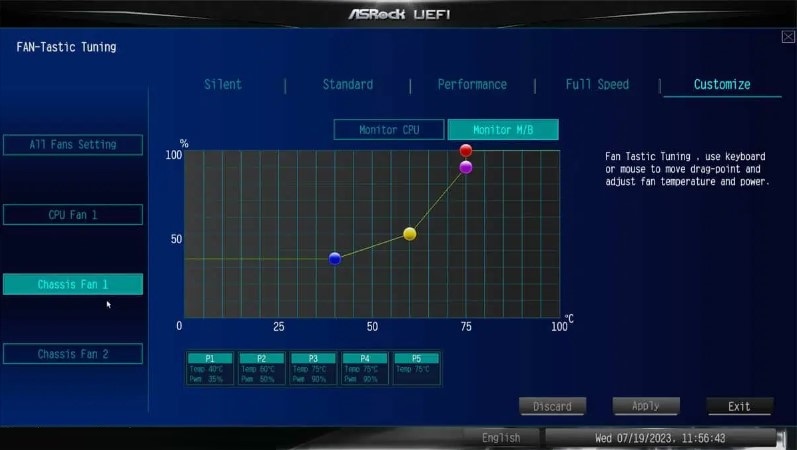
Kiểm tra tốc độ quạt
Nếu hệ thống của bạn có đường cong tốc độ quạt tốt thì có khả năng nhiệt độ hệ thống của bạn vẫn ở mức cao. Trong những trường hợp như vậy, quạt sẽ quay với tốc độ cao hơn và tạo ra nhiều tiếng ồn. Để duy trì nhiệt độ an toàn, hãy giảm mức sử dụng tài nguyên bằng các bước sau:
Bước 1: Đầu tiên, hãy theo dõi nhiệt độ CPU, card đồ họa và bo mạch chủ của bạn. Bạn có thể sử dụng các ứng dụng của bên thứ ba như HWInfo64, HWMonitor, v.v. cho mục đích này.
Bước 2: Nếu chúng ở mức cao, hãy tắt các ứng dụng khởi động không cần thiết và hạn chế các tiến trình nền của bạn để hạn chế tải hệ thống và do đó hạn chế nhiệt độ của nó. Nếu có ứng dụng nào bạn không cần nữa thì tốt nhất bạn nên gỡ bỏ hẳn ứng dụng đó đi.
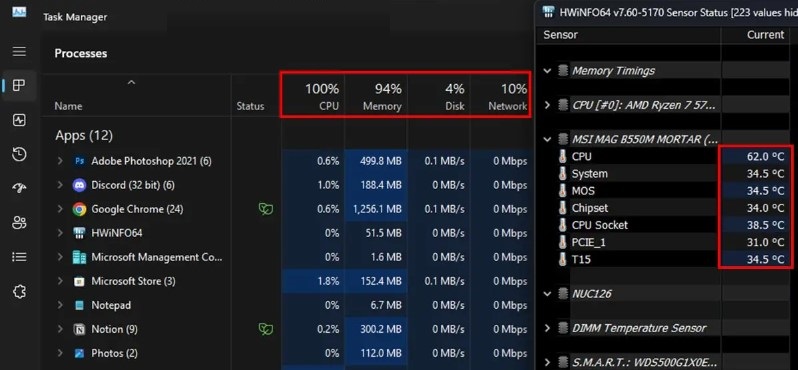
Theo dõi nhiệt độ hệ thống
Bước 3: Giảm điện áp CPU hoặc ép xung GPU để giảm nhiệt độ của chúng nếu bạn thường không chạy các tác vụ chuyên sâu trên hệ thống của mình.
Bước 4: Ép xung CPU và GPU của bạn cũng có thể làm tăng nhiệt độ của chúng và khiến quạt của bạn quay ở tốc độ tối đa. Tốt nhất bạn nên chạy chúng ở tần số mặc định trừ khi bạn có hệ thống làm mát chất lượng cao.
Bước 5: Sau đó, mở Trình quản lý tác vụ và kiểm tra mức sử dụng CPU, mức sử dụng GPU, v.v. Nếu chúng ở mức cao, hãy khắc phục sự cố hoặc kết thúc các quá trình tiêu tốn nhiều tài nguyên nhất.
Nếu quạt của bạn quá bẩn, chúng sẽ không cho luồng không khí thích hợp vào bên trong thùng máy và thậm chí có thể làm tăng tổng khả năng cách nhiệt của vỏ PC. Trong những trường hợp như vậy, quạt sẽ di chuyển ở tốc độ cao nhất để bù đắp cho nhiệt độ máy tính đang tăng cao. Bạn nên thường xuyên vệ sinh quạt máy tính để ngăn chặn những vấn đề như vậy. Mở bảng bên trái của vỏ PC và phun khí nén vào quạt vỏ để làm sạch. Bạn có thể cần phải tháo các tấm bổ sung để thổi không khí từ cả hai phía của quạt. Tốt hơn hết bạn nên làm sạch bụi khỏi các bộ phận PC khác để duy trì luồng không khí tốt và làm mát hệ thống của bạn.

Vệ sinh fan case và PC
Ngày nay, bạn sẽ thấy nhiều quạt cung cấp luồng không khí tốt trong khi lại hoạt động rất yên tĩnh. Nếu bạn không thể hạn chế tiếng ồn do quạt ban đầu tạo ra, hãy thay chúng bằng những chiếc quạt êm hơn.
Bạn có thể tra google hoặc xem các diễn đàn build PC để biết thêm thông tin. Đừng chỉ tin tưởng một cách mù quáng vào thông số kỹ thuật của sản phẩm mà hãy kiểm tra đánh giá thực tế của người dùng trước khi mua bất kỳ chiếc quạt mới nào.
Một điều khác bạn có thể làm để duy trì nhiệt độ bên trong là nâng cấp toàn bộ hệ thống làm mát của mình. Bởi vì:

Nâng cấp hệ thống làm mát
Trên đây, MEGA đã hướng dẫn chi tiết các cách khắc phục tình trạng quạt tản nhiệt máy tính kêu to. Bạn có thể áp dụng cách nhanh nhất là đóng tất cả các tiến trình không cần thiết đang sử dụng quá mức tài nguyên hệ thống của bạn. Bạn cũng nên vệ sinh quạt và PC nếu chúng bám nhiều bụi. Nếu quạt của bạn kêu to ngay từ đầu, hãy giảm tốc độ của chúng thông qua BIOS. Nếu không có tác dụng gì, hãy thay quạt bằng những mẫu chạy êm hơn hoặc nâng cấp toàn bộ hệ thống làm mát của bạn. Hy vọng các cách trên sẽ giúp bạn hạn chế được tình trạng quạt tản nhiệt máy tính kêu to.
Xem thêm >>>
Hướng dẫn cách thêm lắp đặt Led RGB vào bộ PC của bạn
5 điều cần làm ngay sau khi build PC để máy hoạt động tốt
Cách khắc phục lỗi Product Activation Failed khi truy cập Word, Excel, Powerpoint
copyright © mega.com.vn